电脑怎么强制恢复出厂设置?当电脑使用久了出现了各种系统问题时,除了重装系统,还可以用恢复出厂设置来解决。可以选择从电脑左下角找到设置中的恢复-重置此电脑,并选择自己所需保留的一些个人文件后,就可以恢复出厂设置。下面我们来看看强制恢复电脑出厂设置方法。
工具/原料:
系统版本:win10教育版
品牌型号: 联想YOGA 14s
软件版本:一键还原精灵v8.20
方法/步骤:
方法一:进入bios进行恢复
1、将电脑关机然后开机或者直接点击重启,然后按住”DELETE”键,这时,电脑会自动进入到BIOS
电脑屏幕上会显示两个选项(两个选项一般都在电脑屏幕的右方)。
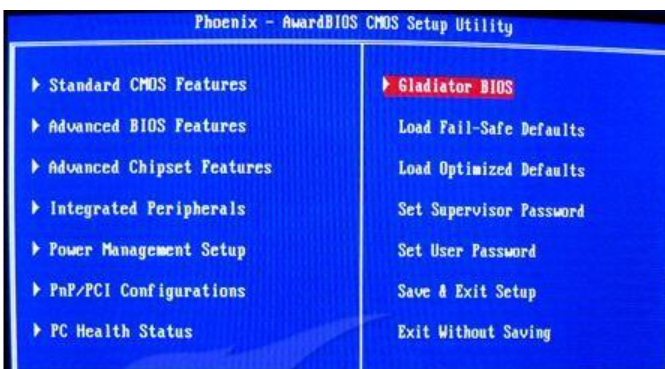
2、用方向键选中“Load Optimized Defaults”选项,点击回车确定,这时系统会出现提示,点Y键,再次回车确定。最后别忘了保存之前的设置:点“Save&exit step”或者按F10即可恢复。

方法二:使用本机“一键还原”功能
1、首先按下键盘“ win+i ”打开设置。

2、然后进入“ 系统 ”选项,win10是“ 系统和更新 ”。
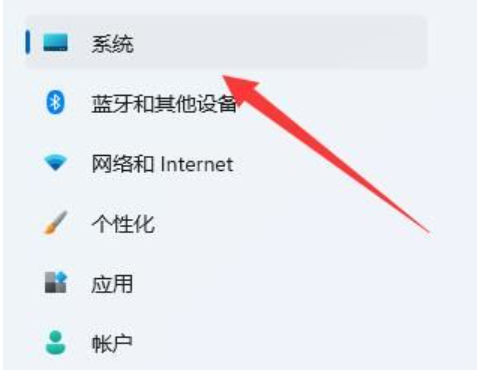
3、然后在列表找到“ 恢复 ”选项。
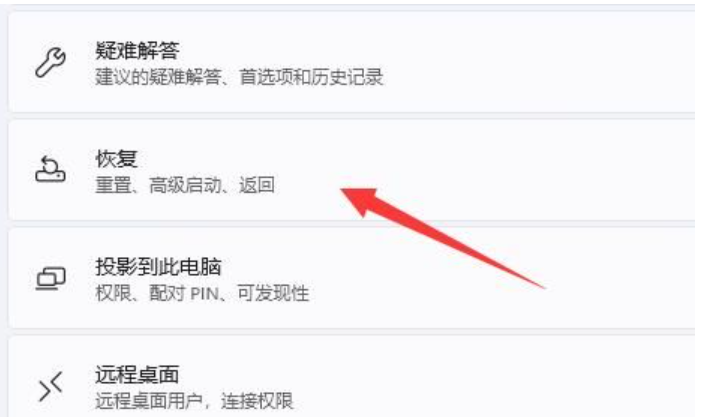
4、随后点击“ 重置此电脑 ”。

5、最后根据需要选择是否要保留文件,就可以一键还原系统了。
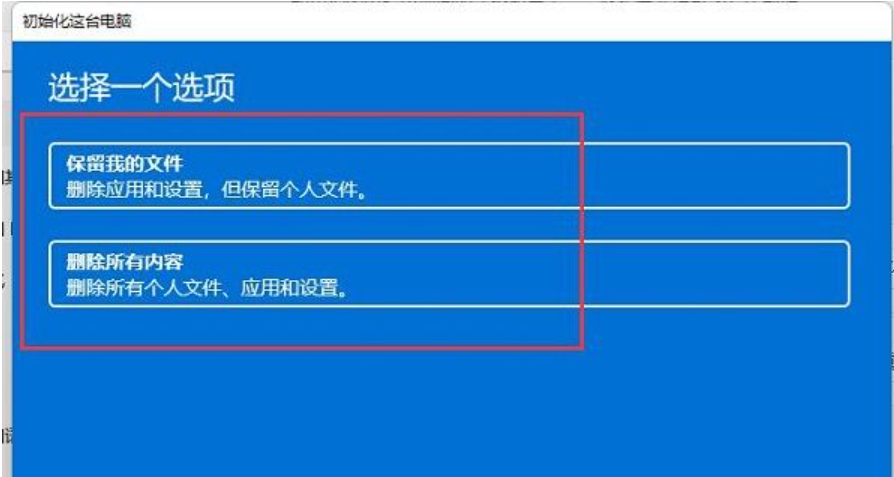
方法三:借助一键还原软件进行恢复出厂设置
1、首先,打开你的“一键还原精灵”。
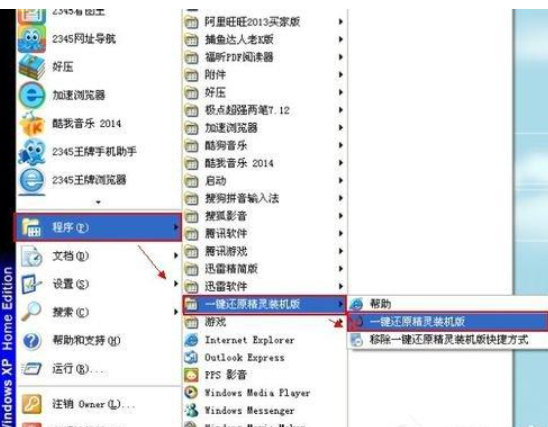
2、在打开的窗口中,点击“进入一键还原”,进行系统的备份。
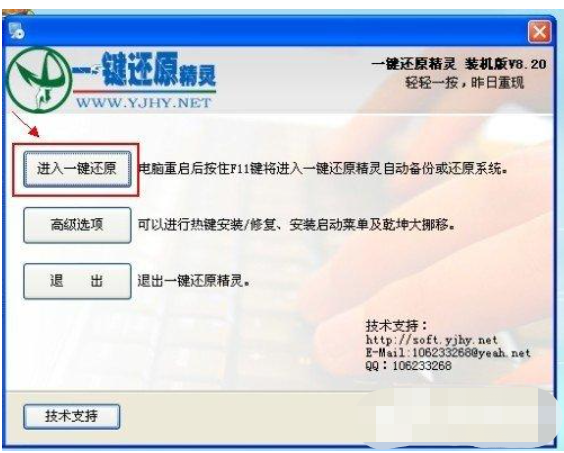
3、在打开下面的这个窗口后,点击“确定”继续。这时电脑会自动重启。
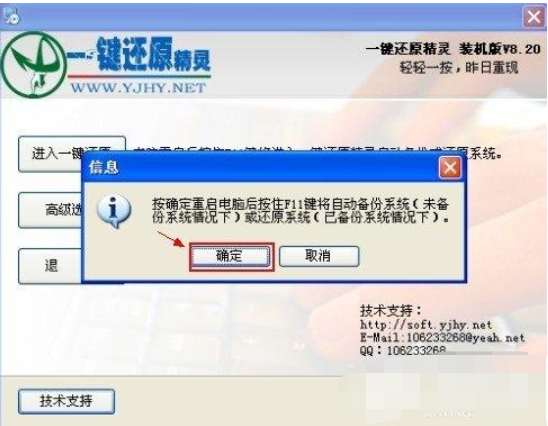
4、在电脑重启后,在出现这一行的英文时,按下F11键进入到一键还原精灵的DOS界面。

5、这时会出现一个下面这个界面,按Esc键进入到下一个界面。

6、在出现这个界面后,点击“设置”,在打开的菜单中,选择“重新备份系统”。

7、因为以前备份过系统,所以会弹出这个窗口,点击“确定”继续。

8、出现下面的界面后,就开始重新备份系统了,备份完系统后,电脑就会重新启动了。下一次电脑出现系统方面的故障后,进行一键还原就可以了。
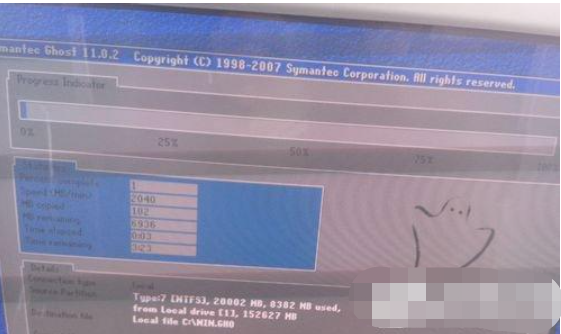
总结:
1、进入bios进行恢复
2、使用本机“一键还原”功能
3、借助一键还原软件进行恢复出厂设置
Copyright ©2018-2023 www.958358.com 粤ICP备19111771号-7